CAD如何画出等距线?
设·集合小编 发布时间:2023-03-21 09:07:13 1537次最后更新:2024-03-08 11:37:13
使用CAD软件进行图纸的绘制时,有时候一些线条与线条之间,我们需要画出等距的线条出来,可是CAD如何画出等距线呢?在不借助CAD工具的情况下,徒手画是无法做到的,下面就来分享方法给大家参考。
工具/软件
硬件型号:戴尔灵越15
系统版本:Windows7
所需软件:CAD2010
方法/步骤
第1步
第一种最简单实用,偏移:先画一条需要放等距的线,再点偏移命令(快捷键O),输入需要的距离(这里偏移20mm为例),将鼠标拉向需要偏移的一侧单击即可。



第2步
第二种复制:先画一条需要放等距的线,点击复制命令(快捷键CO或CP),选择直线并按回车,指定基点(可以是任一点,)再鼠标拉向线的一侧,输入距离回车即可。
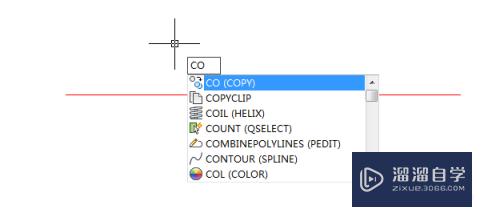
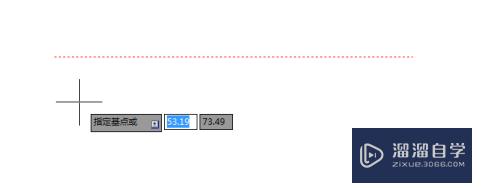

第3步
第三种阵列:先画一条需要放等距的线,点击阵列命令(快捷键AR),选择对象(直线),输入行跟列(这里以3行2列为例),再输入行偏移距离,列偏移距离,点击确定即可。



- 上一篇:CAD中镜像命令怎么操作?
- 下一篇:CAD不能重装怎么办?
相关文章
广告位


评论列表